Wix Stores: Eine Bestseller-Galerie hinzufügen
2 min
Hebe deine meistverkauften Produkte hervor, indem du sie in einer Galerie anzeigst. Wir berechnen basierend auf deinen Shop-Umsätzen automatisch, welche Artikel am beliebtesten sind.
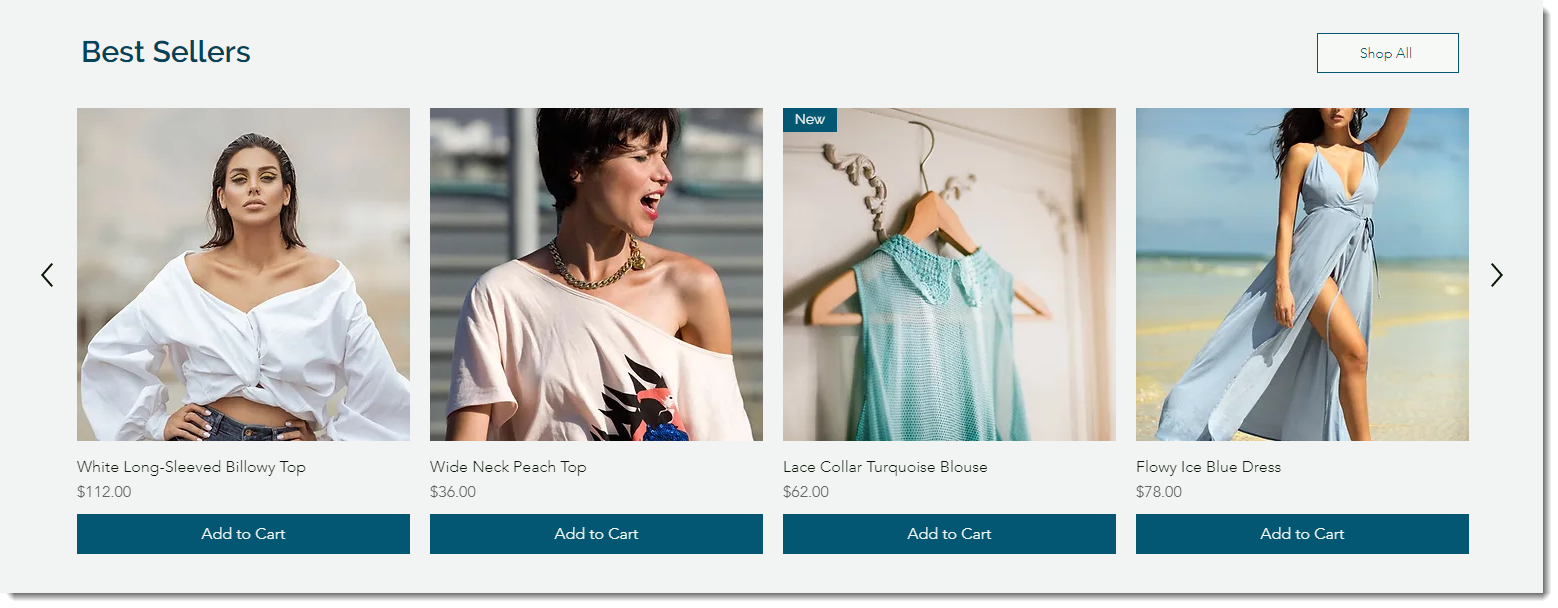
Hinweis:
Wenn du noch nicht genug Verkäufe hast, damit wir feststellen können, welche deine Bestseller sind, zeigen wir ähnliche Produkte oder deine Kategorie „Alle Produkte“ an.
Um eine Bestseller-Galerie hinzuzufügen und einzurichten:
Wix Editor
Studio Editor
- Öffne deinen Editor.
- Öffne die Seite, zu der du die Galerie hinzufügen möchtest.
- Klicke auf der linken Seite des Editors auf Elemente hinzufügen
 .
. - Wähle Shop aus.
- Klicke auf Bestseller.
- Ziehe die Galerie auf die Seite.
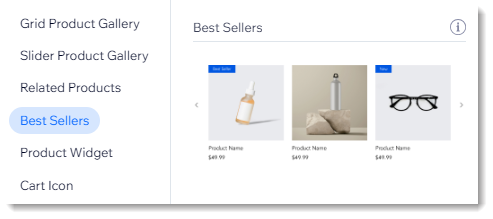
- (Optional) Bearbeite den Standardnamen der Galerie („Bestseller“):
- Klicke auf den Tab Text.
- Gib unter Wie lautet der Galeriename? einen neuen Namen ein.
Tipp:
Erfahre, wie du das Layout, Design und mehr der Galerie anpasst.

